Брзи Приступ Саветима
Кључне Поруке
- Започните креирањем линија користећи алатке попут четкице, оловке или криве линије у Иллустратору. Затим, користите алатку за изглађивање да бисте финализирали и уредили линије.
- Као алтернативу, можете користити функцију „Поједностави“ за изглађивање линија без помоћи алата за изглађивање. Можете ручно подешавати поставке или користити опцију „А“ за аутоматско поједностављивање.
- Применом ових стратегија постићи ћете глатке линије у Иллустратору, што ће унапредити квалитет ваших илустрација и дизајна.
Креирање уједначених и чистих линија је од суштинског значаја за сваког графичког дизајнера. У овом чланку ћемо вас упутити како да постигнете савршено глатке линије у Адобе Иллустратору, користећи и без коришћења алата за изглађивање.
За почетак, отворите свој пројекат у Иллустратору и пронађите траку са алаткама са леве стране екрана. Видећете мноштво алатки, али за креирање глатких линија најбоље је да одаберете четкицу, оловку или алатку за криве линије.
Ако сте нови у програму и желите прво да вежбате са једноставним дизајнима, можете почети тако што ћете креирати основне облике, као што су троуглови у Иллустратору, пре него што пређете на сложеније креације које захтевају више ручних подешавања.
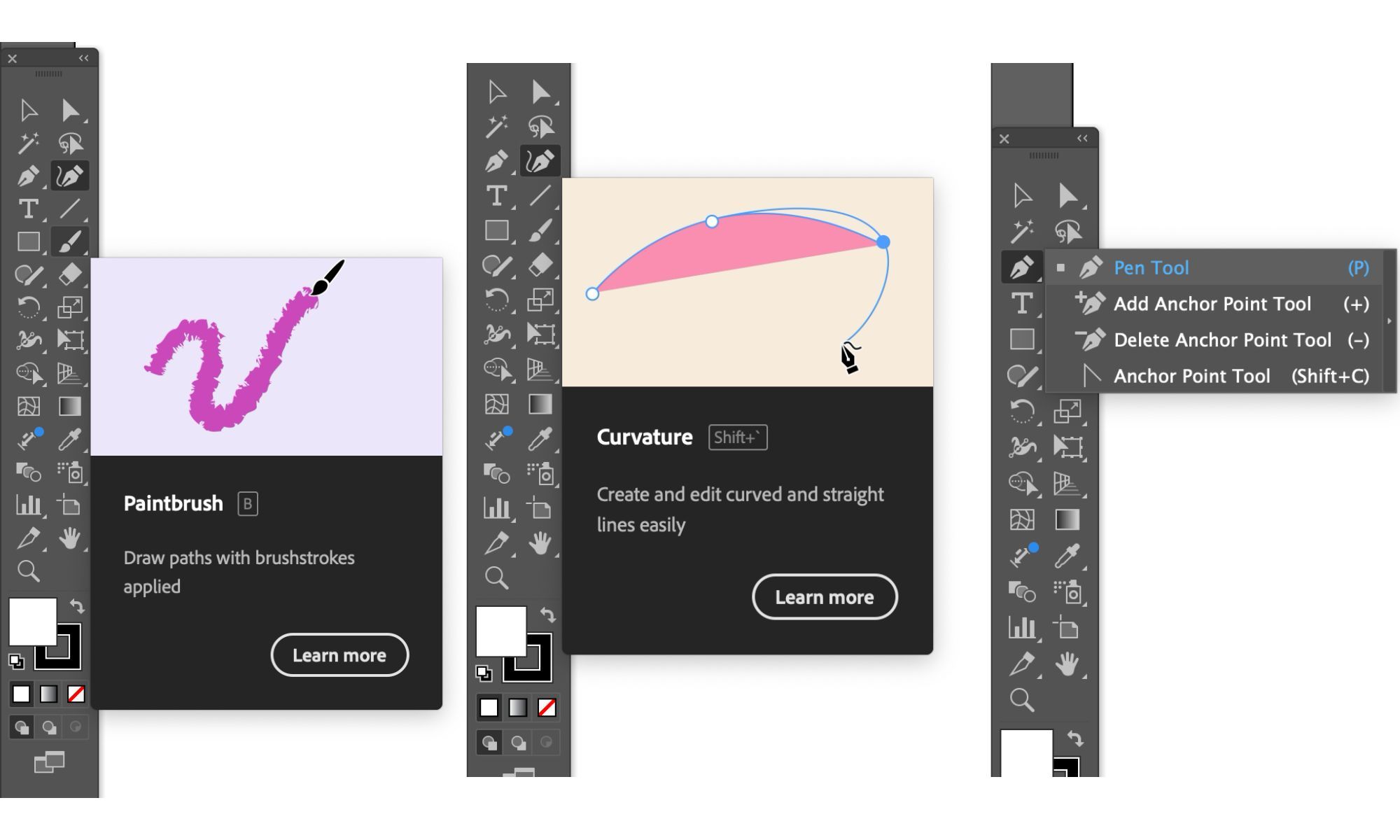
Притисните и повуците док користите алатку четкица да бисте створили линију. На исти начин, кликните на различите тачке у смеру у ком желите да се линија креће када користите алатке оловка или крива линија.
Имајте на уму да први део сегмента који цртате неће бити видљив док не креирате другу тачку при повучењу линије алатком оловка.
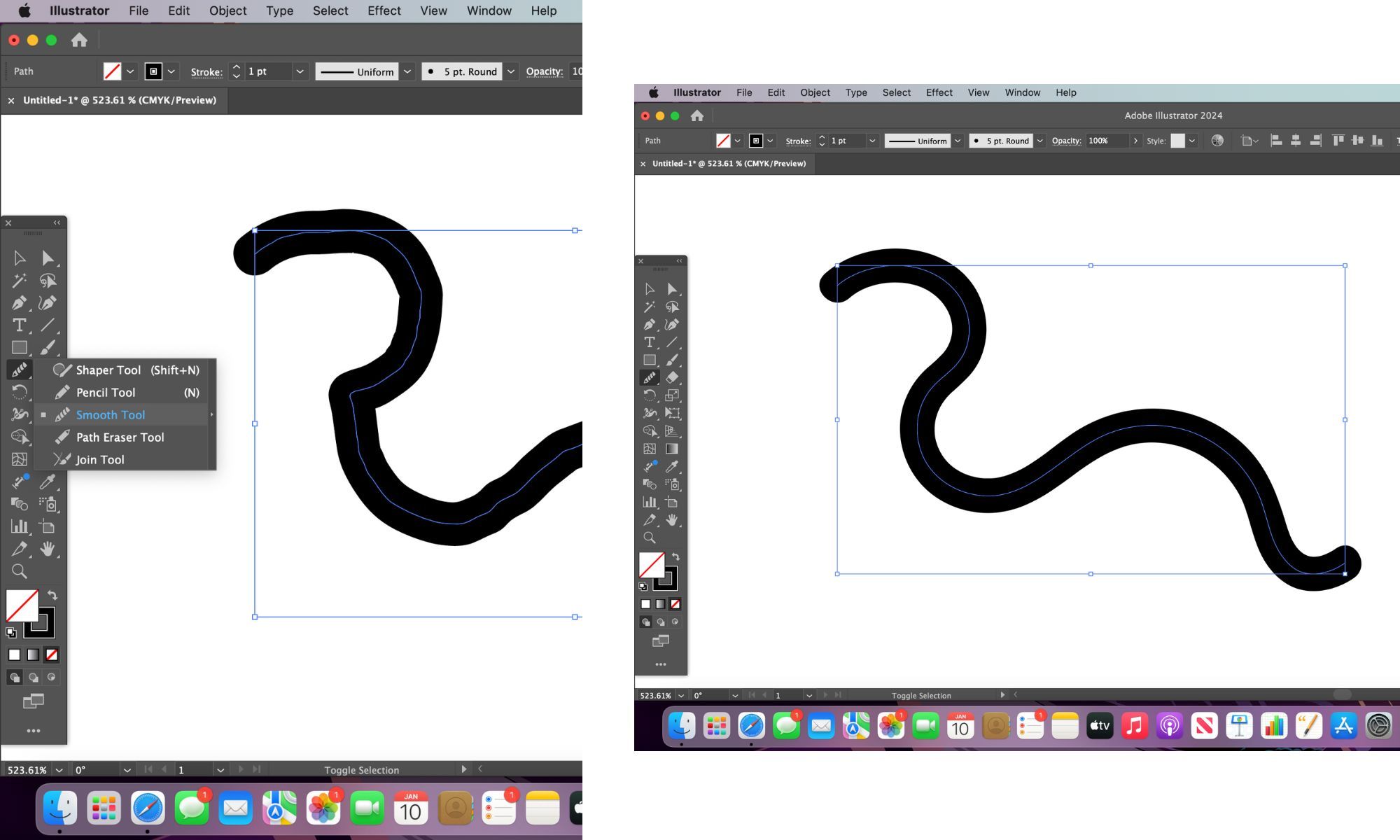
Када нацртате линију, одаберите је помоћу алата за одабир који се налази у горњем левом углу оквира са алаткама. Затим кликните на алатку за изглађивање, коју ћете пронаћи тако што ћете држати притиснуту икону алата за обликовање, ако није већ видљива.
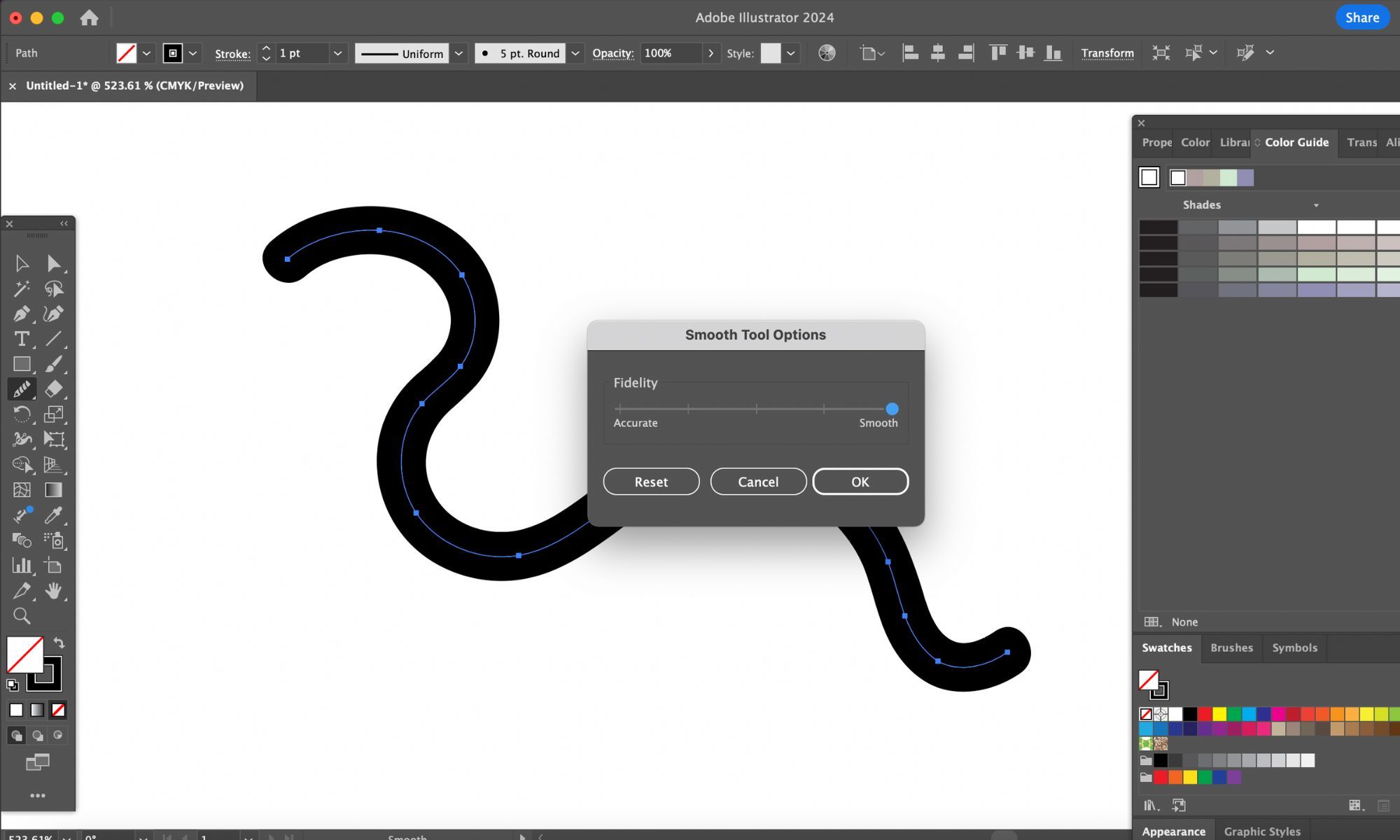
Кликните и превуците преко линије неколико пута да бисте уједначили путању. Ако је алат превише слаб или превише јак, двапут кликните на икону алата за изглађивање и промените опцију „Филденост“ у искачућем прозору да бисте повећали или смањили његову снагу.
Други начин за постизање глатких линија у Иллустратору, без коришћења алата за изглађивање, је одабиром линије, а затим одласком на „Објекат“ > „Путања“ > „Поједностави“.
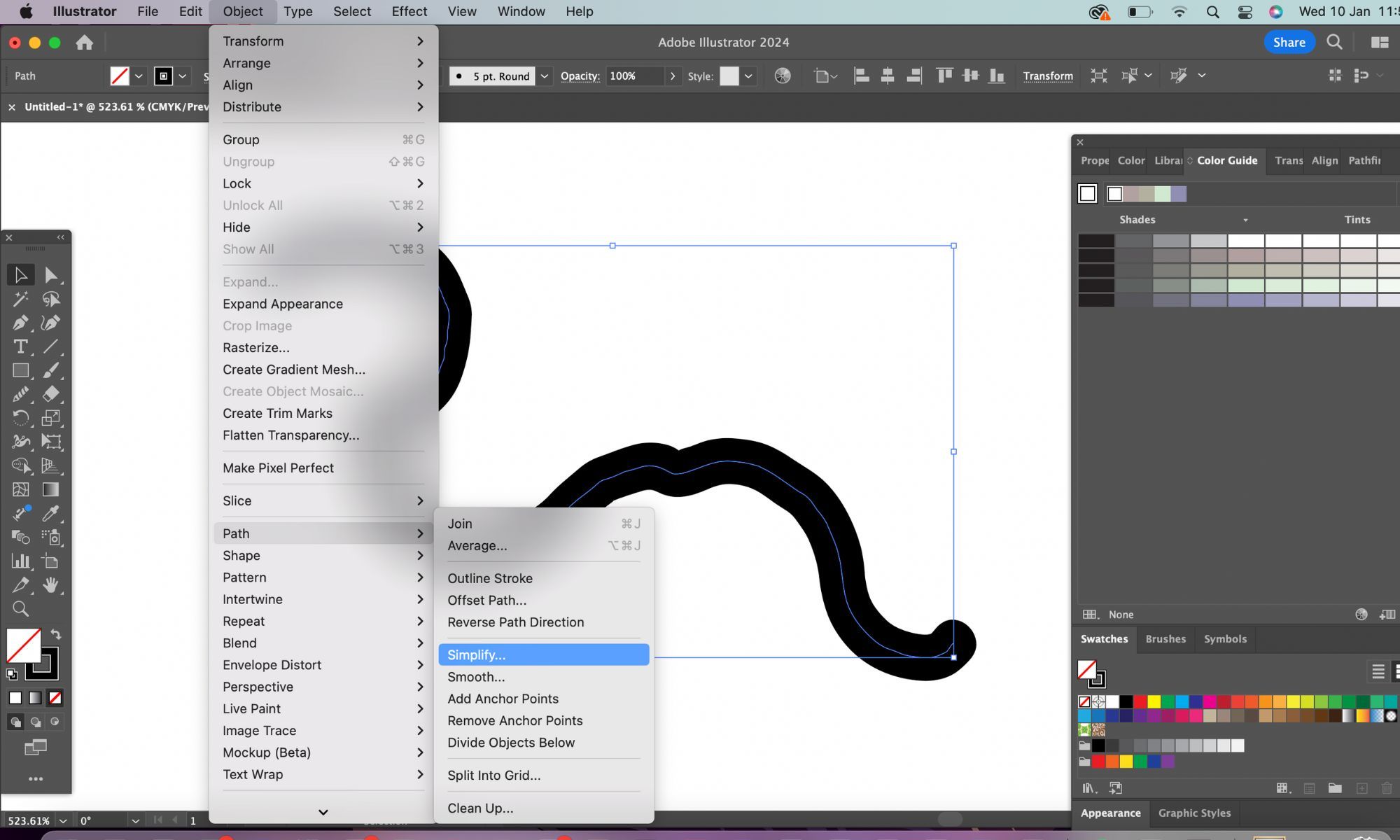
Појавиће се искачући прозор са опцијама за поједностављивање где можете да превлачите линију надоле да бисте поједноставили путању. У случају нестабилних линија, поједностављивање путање ће их учинити глаткијим, елиминишући комплексности настале коришћењем различитих тачака при прављењу линије.
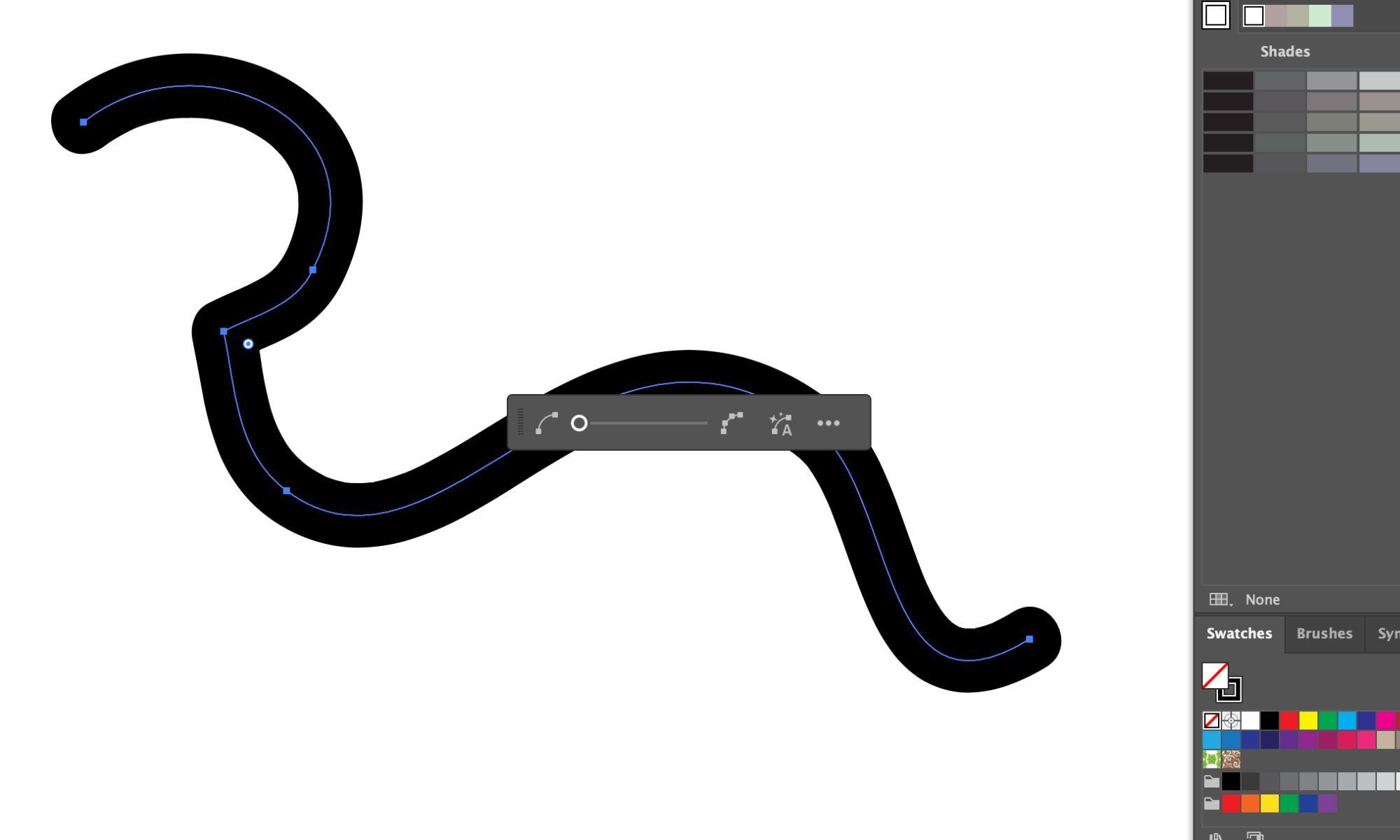
Ову опцију можете подешавати ручно или кликнути на икону „А“ која се налази поред облика лука у искачућем прозору, да бисте аутоматски поједноставили путању. Ако вас је овај метод заглађивања линија пријатно изненадио, постоји мноштво других скривених алата у Иллустратору који би се такође могли показати као изузетно корисни за ваш следећи пројекат.
Било да радите на илустрацији или графичком дизајну, ови алати ће вам омогућити да елиминишете неравне и несигурне линије. Уживајте у лакоћи рада у Адобе Иллустратору од сада па надаље, посебно када је у питању рад са линијама.